在excel中实现行与列的转置的步骤
Excel作为Office办公软件成员之一,是电子表格界首屈一指的软件。可完成表格输入、统计、分析等多项工作,可生成精美直观的表格、图表,大大提高企业员工的工作效率,目前大多数企业使用Excel对大量数据的计算分析,为公司相关政策、决策、计划的制定,提供有效的参考,那么excel如何实现行与列的转置?下面小编就为大家详细介绍一下,来看看吧!
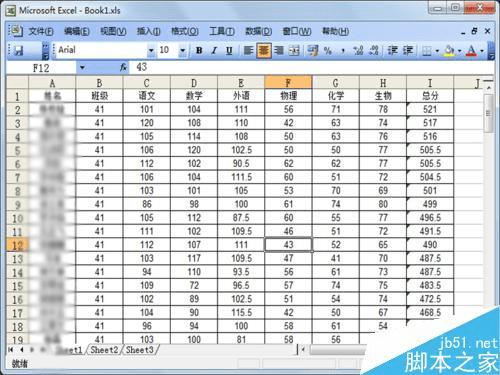

方法/步骤
1、首先打开电子表格,找到需要转置数据文件的位置。并将其打开。
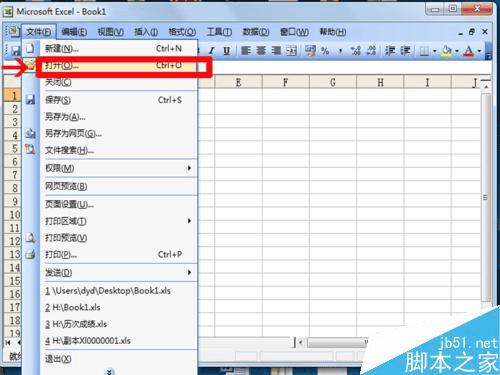
2、打开后ctrl+A选中需要处理的文件内容,然后按ctrl+c进行复制。
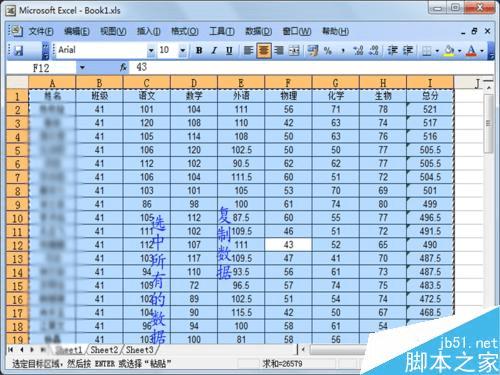
3、在同一个工作薄中选择sheet2,右键单击出现下拉菜单,选择选择性粘贴。
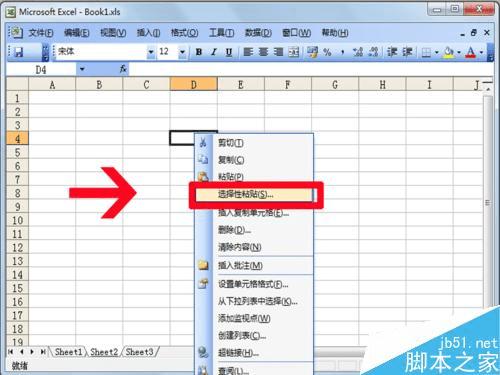
4、在选择性粘贴选项卡中,选中转置这一个选项,单击确定按钮即可。
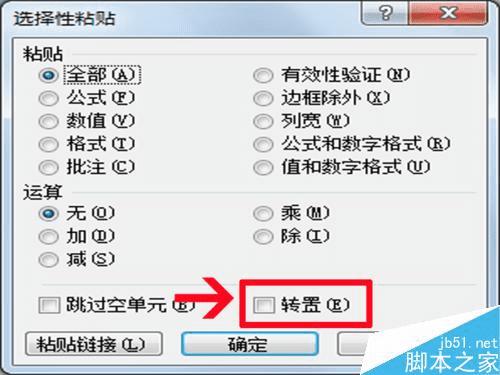
5、在sheet2中你会看到刚才的数据就转置成功了。

6、然后可以根据自己需要对数据进行下一步处理了。
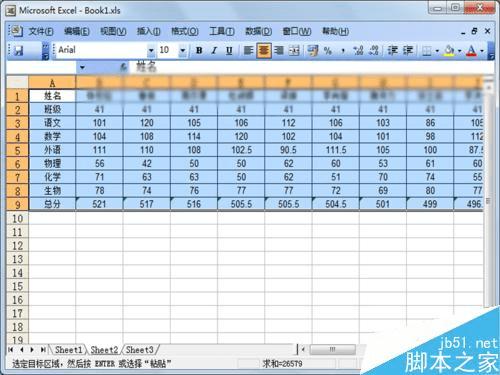
以上就是excel如何实现行与列的转置方法介绍,操作很简单的,大家学会了吗?希望能对大家有所帮助!
